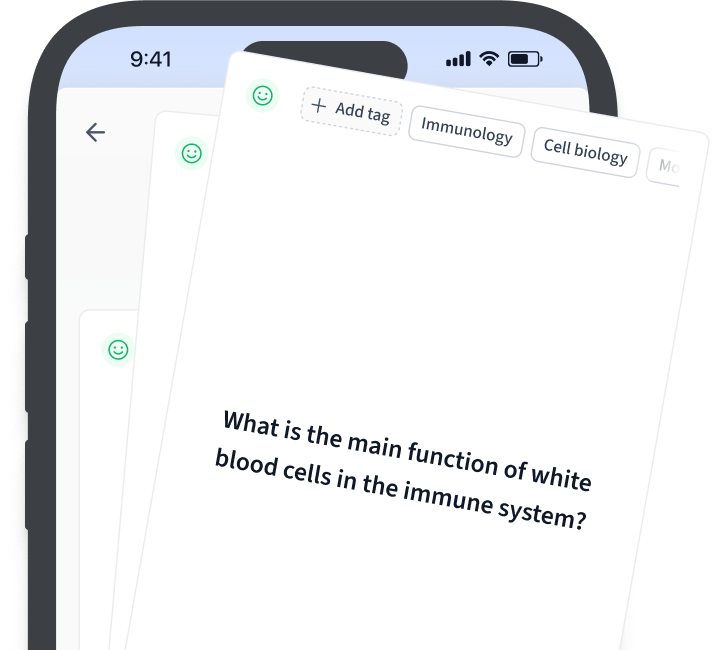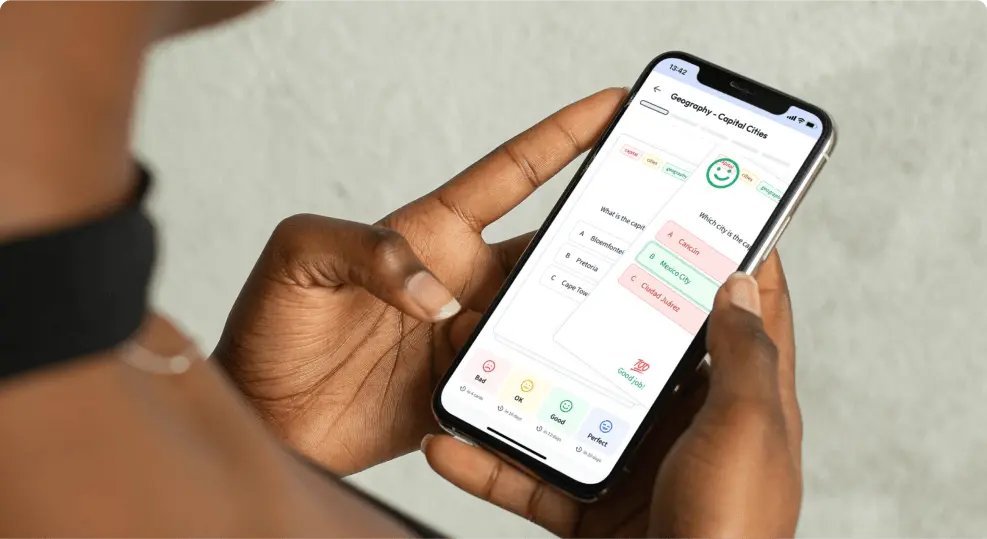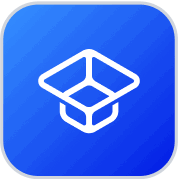Comment configurer et utiliser Telnet sous Windows 10 ?
Pour configurer Telnet sous Windows 10, allez dans "Panneau de configuration" > "Programmes" > "Activer ou désactiver des fonctionnalités Windows", puis cochez "Client Telnet" et cliquez sur "OK". Pour utiliser Telnet, lancez l'Invite de commandes et entrez `telnet [adresse] [port]` pour vous connecter à un hôte distant.
Quelles sont les alternatives à Telnet pour une gestion sécurisée à distance ?
Les alternatives à Telnet pour une gestion sécurisée à distance incluent SSH (Secure Shell) qui sécurise les connexions par cryptage. D'autres options incluent RDP (Remote Desktop Protocol) pour l'accès distant aux interfaces graphiques et VPN (Virtual Private Network) pour sécuriser l'accès au réseau.
Quels sont les risques de sécurité lors de l'utilisation de Telnet ?
Telnet présente des risques de sécurité majeurs car il transmet les données, notamment les mots de passe, en clair sans chiffrement. Cela le rend vulnérable aux attaques d'interception ou « sniffing ». De plus, l'absence d'authentification forte permet à un attaquant de se connecter facilement s'il connaît l'adresse IP et le port. Pour ces raisons, il est généralement conseillé d'utiliser des alternatives plus sécurisées comme SSH.
Comment fonctionne le protocole Telnet ?
Telnet fonctionne en établissant une connexion sur le port TCP 23 entre un client et un serveur, permettant de contrôler à distance un système informatique via une interface en ligne de commande. Les données sont transmises en texte clair, ce qui pose des problèmes de sécurité, contrairement à SSH qui chiffre la session.
Comment installer Telnet sur un système Linux ?
Pour installer Telnet sur un système Linux, ouvrez le terminal et exécutez la commande : `sudo apt-get install telnet` pour les distributions basées sur Debian, comme Ubuntu, ou `sudo yum install telnet` pour les distributions basées sur Red Hat, comme CentOS. Confirmez l'installation si nécessaire.